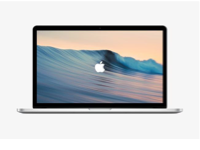很多人一直都想知道如掌握Mac电脑上温度和风扇控制,但又不知道如何下手,今天小编为您们带来TG Pro for Mac的说明教程,让您以后轻松的掌握一切,教程来自于未来软件园。感谢一直以来的关注。
TG Pro for Mac讲解教程
打开TG Pro,你会注意到的第一件事就是带有大量温度,风扇速度和诊断的主窗口。这是您将与之交互的应用程序的主要区域之一。这将在下面的章节中更详细地解释。 另一个主要区域是快速查看所有内容,是状态菜单。除了更紧凑的形式外,它与主窗口非常相似。点击位于菜单栏右上角的TG Pro图标可以看到状态菜单。它看起来类似于以下内容,具体取决于您的偏好:要调整某些常用设置,请打开“首选项”(从应用程序菜单或菜单栏图标),然后选择“应用程序”选项卡。它看起来像这样:以下是每种应用的用途。
另一个主要区域是快速查看所有内容,是状态菜单。除了更紧凑的形式外,它与主窗口非常相似。点击位于菜单栏右上角的TG Pro图标可以看到状态菜单。它看起来类似于以下内容,具体取决于您的偏好:要调整某些常用设置,请打开“首选项”(从应用程序菜单或菜单栏图标),然后选择“应用程序”选项卡。它看起来像这样:以下是每种应用的用途。 登录 - 要在启动或登录到Mac时自动启动应用程序,请选中“自动启动TG Pro”复选框。运行模式 - 要让应用程序在没有停靠图标或菜单栏的背景下运行,请选择“背景”。这是最常用的设置,因为它允许应用程序在后台运行,并且仍然提供状态菜单(并从那里出现主窗口)。
登录 - 要在启动或登录到Mac时自动启动应用程序,请选中“自动启动TG Pro”复选框。运行模式 - 要让应用程序在没有停靠图标或菜单栏的背景下运行,请选择“背景”。这是最常用的设置,因为它允许应用程序在后台运行,并且仍然提供状态菜单(并从那里出现主窗口)。
更新频率 - 这是TG Pro检查温度和风扇速度的频率。默认值为10秒,通常是连续更新和不经常查询之间的折中。热键 - 如果您希望能够按下键盘组合来显示主窗口,请选中您想要的那个复选框,然后单击“录制快捷方式”按钮。然后按下你想要的键盘组合。例如,它可能类似于Command-Option-T或Shift-Command-Option-M,等等。控制台输出 - 这是出于调试目的,通常不会被检查,除非通过Tunabelly支持要求这样做。分析 - 选择或拒绝发送匿名信息,如系统/应用程序版本,如果它处于试用模式等。没有发送任何个人身份信息。这只是帮助我们弄清楚TG Pro如何使用。 要更改信息在菜单栏中的显示方式,请切换到MenuBar首选项选项卡。这是它的样子:
要更改信息在菜单栏中的显示方式,请切换到MenuBar首选项选项卡。这是它的样子:
菜单栏内容 - 选择显示哪些温度以及可选的风扇速度。堆叠顺序 - 决定信息堆叠的方式。水平将使用更多空间并具有更大的字体,而垂直将使用更少的空间并具有更小的字体。下面是每个样子的示例:
选项 - 一些选项可以自定义信息的显示方式。注意: “使用较小的字体”不适用于垂直叠加顺序,因为它已经使用相当小的字体。 在温度偏好选项卡中,还有一些值得在继续之前检查的设置。它看起来像这样:温度单位 - 选择显示摄氏温度(C)还是华氏温度(F)。可选 - 启用此功能还可以通过 SMART检查驱动器温度 在某些较旧的Mac上,这会降低速度,这就是为什么会有这方面的警告。重置最高温度 - 重置所有已记录的最高温度。当鼠标悬停在特定温度时,主窗口中会显示这些信息,以及每行末尾的垂直黑条。
在温度偏好选项卡中,还有一些值得在继续之前检查的设置。它看起来像这样:温度单位 - 选择显示摄氏温度(C)还是华氏温度(F)。可选 - 启用此功能还可以通过 SMART检查驱动器温度 在某些较旧的Mac上,这会降低速度,这就是为什么会有这方面的警告。重置最高温度 - 重置所有已记录的最高温度。当鼠标悬停在特定温度时,主窗口中会显示这些信息,以及每行末尾的垂直黑条。
小编的话
以上就是今天小编为大家带来的在 Mac上如何进行操作的TG Pro for Mac的教程,使用TG Pro for Mac可以学会在Mac上很多别人不会的东西。还想要知道更多Mac的相关教程嘛?请继续关注未来软件园吧。谢谢您们的加入。